你有没有想过,把苹果电脑的优雅与Windows系统的强大结合在一起呢?想象一边享受着MacBook Pro的轻薄设计,一边畅游在Windows的广阔天地,是不是很心动?那就跟我一起,来探索如何在苹果电脑上安装Windows 7双系统吧!

首先,你得准备好以下这些宝贝:
1. 两个U盘或移动硬盘:一个用来装Windows 7安装盘,另一个用来存放驱动程序。
2. Boot Camp助理:这是苹果电脑安装Windows系统的神器,可以在Mac OS X的“应用程序—实用工具”中找到。
3. Windows 7安装盘:最好是64位的纯净版,这样安装起来更顺畅。
4. 网络连接:确保你的Mac电脑可以连接到互联网,以便下载必要的驱动程序。

1. 启动Boot Camp助理:打开Mac OS X,找到“应用程序—实用工具”,然后双击打开Boot Camp助理。
2. 下载Windows支持软件:在Boot Camp助理界面,点击“下载此Mac的Windows支持软件”,这些就是Windows系统下的驱动程序。
3. 制作Windows安装盘:选择将下载的Windows支持软件保存到U盘或移动硬盘上,然后插入U盘,点击“存储”,点击“继续”。
4. 划分Windows分区:在Boot Camp助理中,选择“创建或删除Windows分区”,给Windows 7划分至少20G以上的空间。
5. 重启电脑,进入Windows安装界面:插入Windows 7安装盘,重启电脑,进入安装界面。在磁盘分区界面,选择划分出来的空间BOOTCAMP,点击“格式化”。
6. 安装Windows 7系统:按照提示完成Windows 7的安装。
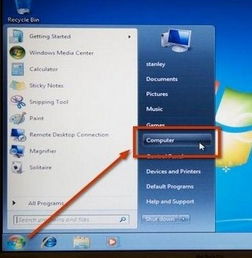
1. 重启电脑:安装完成后,重启电脑,进入Windows 7系统。
2. 安装驱动程序:在Windows支持软件U盘中打开Boot Camp,勾选“Apple Software Update(Windows版)”,然后点击“下一步”。
3. 安装完成:电脑就会开始安装Windows 7系统下的驱动程序,安装结束后点击“结束”。
1. 重启电脑:安装完成后,重启电脑,进入启动界面。
2. 选择启动系统:在启动界面,按住Option键(Alt键),选择要启动的系统。
3. 设置默认启动系统:在Windows 7中,打开“控制面板—系统—高级系统设置—启动和故障恢复”,在“系统启动”选项卡中,可以设置默认启动系统。
在苹果电脑上安装Windows 7双系统,不仅可以让你享受到Mac的优雅与Windows的强大,还可以让你在两个系统之间自由切换,满足不同的工作与娱乐需求。快来试试吧,让你的苹果电脑焕发新的活力!